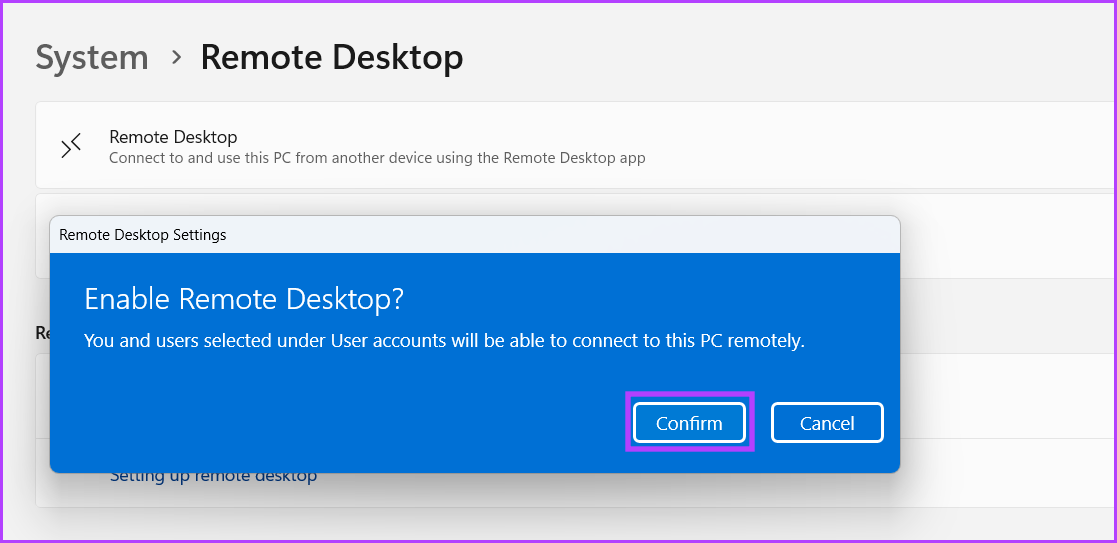Tener varias computadoras puede resultar útil. Puede dejar uno realizando una tarea en segundo plano y sin preocuparse de que afecte el rendimiento de su otra computadora, lo que es particularmente útil si tiene una PC para trabajar y otra para juegos. Sin embargo, tener un monitor separado para cada computadora requiere mucho espacio, sin mencionar los demás periféricos. Afortunadamente, existen opciones para reducir la cantidad de hardware que necesita. Puede utilizar dos computadoras con un monitor de visualización.

Ya sea que tenga dos PC, una PC y una computadora portátil, o dos computadoras portátiles, estas soluciones satisfarán todas sus necesidades. Si bien varios monitores nuevos tienen múltiples puertos, es posible que algunos más antiguos no le permitan conectar dos computadoras portátiles o PC a un monitor. También hemos mencionado soluciones para este tipo de pantallas. Dicho esto, aquí se explica cómo utilizar dos computadoras con una configuración de un monitor.
1. Inserte dos cables en un monitor
La mayoría de los monitores tienen múltiples puertos de entrada en la parte posterior. Puede conectar ambas computadoras a su monitor simultáneamente usando cables diferentes. Luego, usando la selección de entrada del monitor a través de los botones de control en la parte posterior o lateral (o el control remoto si tiene uno), puede elegir qué salida de computadora ve. Sin embargo, esto sólo funciona para monitores con múltiples puertos y es posible que tengas que elegir cables diferentes para las dos computadoras.

Puedes conectar uno a través del puerto DVA o VGA, por ejemplo, y el otro a través de HDMI; depende del hardware que tengas disponible. Algunos monitores incluso tienen una conexión DisplayPort, mientras que los monitores nuevos pueden emitir a través de USB-C. Verifique el panel posterior de su monitor para ver los puertos disponibles. Una vez que haga esto, podrá cambiar entre fuentes de entrada para cambiar de monitor entre las dos computadoras.
Consejo: algunos monitores ultraanchos pueden mostrar dos computadoras simultáneamente, una al lado de la otra. Esta característica es generalmente exclusiva de los monitores ultraanchos modernos de alta gama. Si tiene un monitor como ese, puede configurarlo para que muestre dos computadoras en un monitor. Busque en Google su modelo exacto de monitor para obtener instrucciones sobre cómo hacerlo.

Esta es una forma económica de conectar dos computadoras a un monitor, pero no resuelve el problema de otros periféricos, como ratones y teclados; aún necesitarás dos juegos de cada uno o los desconectarás y volverás a conectar constantemente. Ninguna de las opciones es ideal, especialmente si necesitas cambiar de dispositivo con regularidad.
2. Utilice un conmutador KVM de hardware
Otra opción es utilizar un dispositivo de hardware llamado conmutador KVM . KVM significa "Teclado, Vídeo y Ratón". Un conmutador KVM es un dispositivo que puede controlar varias computadoras a través de un solo teclado, mouse y monitor. Esto le ahorra la molestia de tener que tener dos juegos o tener que desconectar y volver a enchufar constantemente. Sin embargo, tendrás que comprar una pieza de tecnología adicional.

El KVM tendrá un interruptor o botón para elegir qué computadora debe tener acceso a los periféricos. El interruptor se puede activar en cualquier momento para cambiar qué dispositivo se está controlando. Para funcionar, ambos ordenadores deben estar encendidos. El cambio real suele tardar sólo unos segundos, hasta que el monitor haya cambiado a su nueva entrada. También deberá tener su conmutador KVM en algún lugar al que pueda acceder fácilmente.
Ver precio
El precio y la funcionalidad pueden variar drásticamente desde menos de $20 por un simple conmutador de dos dispositivos hasta más de $100 por dispositivos de alta gama que admiten múltiples conexiones 4k; el dispositivo adecuado depende de sus requisitos de uso. Esta opción es la más espaciosa y fácil de usar; los únicos inconvenientes son tener que adquirir la nueva pieza de hardware y el hecho de que las computadoras deben estar lo suficientemente cerca unas de otras para conectarse al mismo KVM. Normalmente no hay muchos cables de repuesto, por lo que tendrás que tener ambas máquinas bastante juntas.
3. Utilice un programa de escritorio remoto
Las conexiones de escritorio remoto son su siguiente mejor opción. Programas como RDP y TeamViewer le permiten controlar de forma remota otra computadora mediante pulsaciones de teclas y movimientos del mouse. Esta puede ser una solución sencilla y gratuita que le permite controlar de forma remota una o más computadoras desde su dispositivo principal. Ni siquiera es necesario que estés en el mismo país que la segunda computadora; sin embargo, también existen algunos problemas con este tipo de conexión.
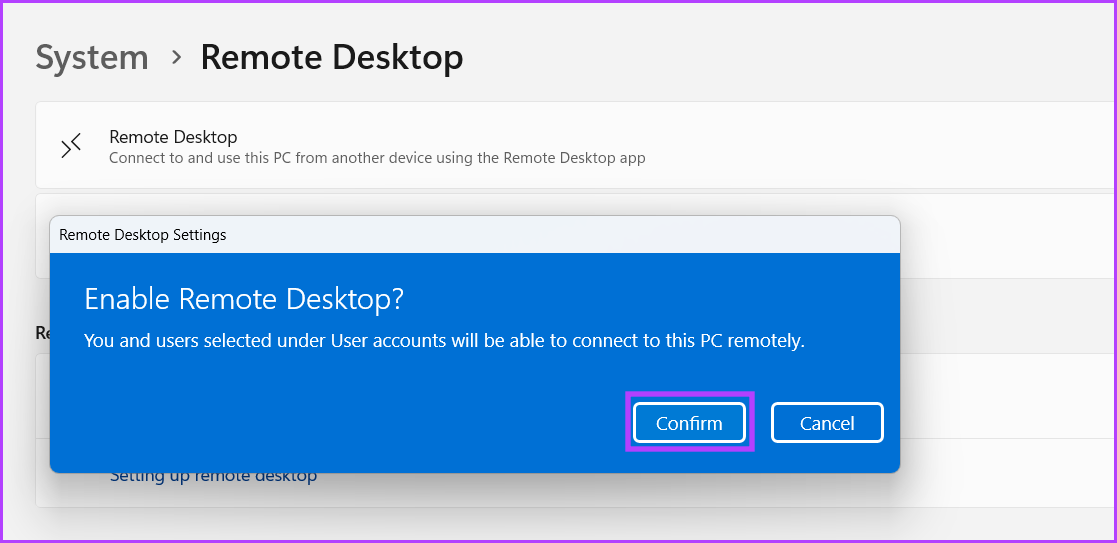
La principal desventaja de las conexiones de escritorio remoto suele ser la calidad de la conexión. Algunas conexiones pueden ser lo suficientemente malas como para que las entradas, como las pulsaciones de teclas o los movimientos del mouse, se retrasen. Sin embargo, ese nivel de retraso es poco probable si la otra computadora está en su red local.
Otro problema es la claridad de la pantalla. Normalmente está bien para navegación genérica o procesamiento de textos, ya que no cambia gran parte de la pantalla. Sin embargo, las conexiones de escritorio remoto están muy comprimidas, por lo que los datos se pueden transmitir de forma fiable. Esto significa que las imágenes que se mueven rápidamente, como vídeos o juegos, pueden volverse borrosas pixeladas y utilizar programas de edición gráfica como After Effects es casi imposible.
Además, la segunda computadora debe estar activa y poder aprobar la conexión remota; en muchos casos, eso significa que alguien tiene que configurar la conexión en ambas computadoras antes de que funcione. Teniendo en cuenta estas desventajas, el uso de un cliente de escritorio remoto debería ser el último recurso para cualquier tipo de trabajo intensivo.
Usar el escritorio remoto de Chrome
Descargar el escritorio remoto de TeamViewer
Preguntas frecuentes sobre cómo ejecutar dos computadoras con un monitor
1. ¿Puedo usar una Mac y una PC con el mismo monitor?
Sí, puedes conectar una Mac y una PC con Windows al mismo monitor con los cables correspondientes.
2. ¿Existe un divisor HDMI que pueda usarse para conectar dos dispositivos?
De hecho, puedes utilizar un divisor HDMI con un interruptor. Sin embargo, un conmutador KVM, como se mencionó anteriormente, es más beneficioso ya que puede incluso cambiar dispositivos de entrada y cuesta casi lo mismo.
3. ¿Puedo usar mi teclado y mouse con diferentes computadoras conectadas al mismo monitor?
El mismo teclado y mouse se pueden usar con diferentes computadoras, ya sea usando un conmutador KVM o periféricos inalámbricos que admitan múltiples dispositivos. El mouse MX Master 3S y el teclado MX Keys de Logitech son buenas opciones.
Ahorre valioso espacio y dinero
Ya no tiene que comprar un monitor por separado para mostrar la salida de su PC o computadora secundaria. Puede utilizar dos computadoras con un monitor siguiendo los pasos mencionados anteriormente. De hecho, incluso puedes reutilizar una computadora portátil vieja como monitor en Windows 11 si quieres una pantalla adicional.